Uporaba ušesnih slušalk Surface
Za poslušanje glasbe, opravljanje klicev in opravite delo v storitvi Microsoft 365, uporabite slušalke Surface. Preden začnete, preverite, ali je nastavljeno in dobro ustrezajo.

Če želite preveriti, ali so podnapisi za videoposnetek na voljo v vašem jeziku, po začetku predvajanja videoposnetka izberite ikono Podnaslovi.
Spoznavanje storitve
Uporabite diagram spodaj, da poiščete svoje slušalke Surface in ohišje polnjenja.
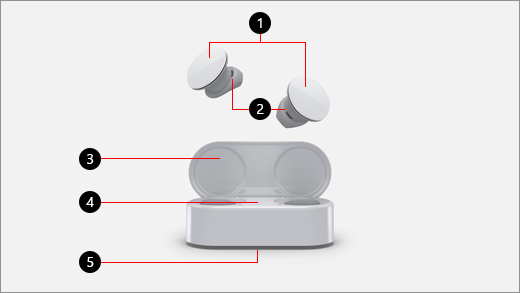
-
Površina, občutljiva na dotik
-
Nasveti za silikonsko uho
-
Ohišje polnjenja
-
LED
-
Gumb seznanjanje
Predvajanje glasbe
Predvajajte glasbo v slušalkah Surface Earbuds s svojo priljubljeno glasbeno aplikacijo v računalniku s sistemom Windows 10/11, napravi s sistemom iOS ali Android. S potezami s prsti lahko predvajate glasbo, ne da bi vam bilo treba telefonirati.
Ko iz ohišja za polnjenje vzamete slušalke Surface, se bodo samodejno vklopile.
Tukaj so poteze dotika za predvajanje glasbe. Poteze na dotik delujejo le v podprtih glasbenih programih.
|
Dejanje |
Naredite to |
|
Predvajanje ali začasna ustavitev glasbe |
Dvotapnite površino dotika na obeh slušalkah. |
|
Preskok na naslednjo skladbo |
Na levi slušalki podrsnite naprej. |
|
Predvajanje prejšnje skladbe |
Na levi slušalki podrsnite nazaj. |
|
Neposredno predvajanje glasbe, ki vam je všeč v Spotify (le za android. Zahteva aplikacijo Spotify in račun.) |
Trotapnite površino dotika na obeh straneh. Vam ni všeč, kar se predvaja? Trotapnite še enkrat za predvajanje druge glasbe, ki vam je všeč, ki temelji na vaše navade poslušanja. |
Namig: Če se vaše slušalke ne povežejo hkrati ali drugače, jih položite nazaj v ohišje za polnjenje, počakajte najmanj 15 sekund in jih nato znova povežite. Če to ne deluje, preverite, ali še ni vzpostavljena povezava z drugo napravo.
Uporaba za telefonske klice
Če imate vzpostavljeno povezavo z napravo iPhone ali telefonom s sistemom Android, lahko kličete in sprejemate telefonske klice.
Tukaj je opisan postopek, kako uporabite poteze s prsti za telefonske klice.
|
Dejanje |
Naredite to |
|
Sprejmite klic |
Dvotapnite površino dotika na obeh slušalkah. |
|
Končanje klica |
Dvotapnite eno slušalko med klicem. |
Prilagajanje glasnosti
Ko poslušanje glasbe ali klica, podrsnite navzgor ali navzdol po desni slušalki, da nastavite glasnost.
|
Dejanje |
Naredite to |
|
Povečanje glasnosti |
Na desni strani podrsnite navzgor. |
|
Zmanjšanje glasnosti |
Na desni strani podrsnite navzdol. |
Ko slušalko odstranite iz ohišja, lahko kadar koli preverite glasnost v telefonu ali računalniku s sistemom Windows:
-
V napravi s sistemom iOS ali Android: odprite aplikacijo Surface, nato pa izberite Račun >slušalk Surface Earbuds. Raven glasnosti bo prikazana, ko boste povezani z slušalkami Surface Earbuds, glasnost pa lahko prilagodite v aplikaciji.
-
V računalniku Windows 10/11: Izberite gumb za začetni meni, nato pa na seznamu aplikacij izberite Surface. Na domačem zaslonu izberite Slušalke Surface. Raven glasnosti bo prikazana, ko boste povezani z slušalkami Surface Earbuds, glasnost pa lahko prilagodite v aplikaciji.
Uporaba digitalnega pomočnika za prostoročni način
Ko imate slušalke Surface Earbuds povezane s telefonom ali računalnikom s sistemom Windows 10/11, lahko s privzetim digitalnim pomočnikom in glasom nadzorujete glasbo, klice, dobite odgovore na vprašanja in še veliko več.
Če želite aktivirati privzetega digitalnega pomočnika, lahko to naredite tako:
-
Dotika in pridržite površino dotika na obeh slušalkah, dokler ne zaslišite piska.
Kaj pomeni lučka?
Lučka pod vašim ohišjem vam lahko pove veliko o vaših slušalkah na površini – vključno z naročnino na površino in ko jih morate polniti .
|
Ko lučka |
To pomeni |
|
Čvrsto rdeča, medtem ko je ohišje odprto in ni priključeno. |
Baterija v ohišju je skoraj prazna in jo morate polniti. Položite slušalke Surface, če želite, da jih zaračuna. Če želite več informacij, si oglejte polnjenje slušalk Surface. |
|
Čvrsto bela, medtem ko je ohišje odprto in ni priključeno. |
Vaše ohišje in slušalke so dovolj napolnjene. Zdaj lahko začnete. |
|
Ko je ohišje priklopljeno, se med seboj ugaša. |
Baterijo v ohišju je treba polniti. |
|
Trdno belo, medtem ko je ohišje priklopljeno. |
Ohišje je v celoti napolnjena. Če želite, ga lahko izklopite, prevzamete primer z vami in polnite svoje slušalke. |
|
Utripajoče bele barve, ko pritisnete in pridržite gumb »seznanjanje« na dnu ohišja za 5 sekund. |
Slušalke Surface so v načinu seznanjanja. Če želite več informacij o tem, kako se seznanite s slušalkami Surface, si oglejte nastavitev slušalk Surface. |
|
Izmenično med utripajočo belo in rdečo |
Naprava je ponastavljena na privzete tovarniške nastavitve. Če želite več informacij, si oglejte Ponastavi slušalke Surface. |
|
Utripajoče rdeče po tem, ko ste slušalko vstavili v ohišje polnjenja. |
Slušalke ne bo pravilno vstavljena v ohišje polnjenja. Če lučka še naprej utripa rdeče, boste morda morali izvesti dodatne korake, da odpravite težavo. |
|
Ne vklopljeno, medtem ko je primer polnjenja priključen v. |
Poskusite naslednje:
|










